教你如何手动刷入recovery 图文教程
G8刷recovery
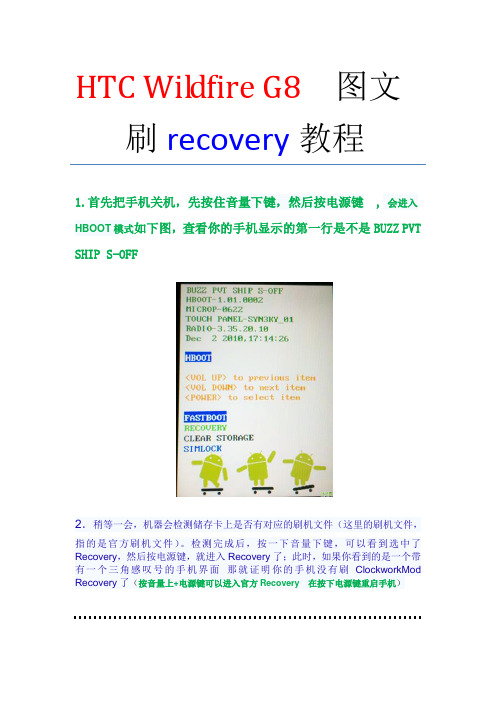
HTC Wildfire G8 图文刷recovery教程1.首先把手机关机,先按住音量下键,然后按电源键,会进入HBOOT模式如下图,查看你的手机显示的第一行是不是BUZZ PVT SHIP S-OFF2.稍等一会,机器会检测储存卡上是否有对应的刷机文件(这里的刷机文件,指的是官方刷机文件)。
检测完成后,按一下音量下键,可以看到选中了Recovery,然后按电源键,就进入Recovery了;此时,如果你看到的是一个带有一个三角感叹号的手机界面那就证明你的手机没有刷ClockworkMod Recovery了(按音量上+电源键可以进入官方Recovery 在按下电源键重启手机)下面就是教你如何刷ClockworkMod Recovery准备一张内存卡,可以就是你手机的内在卡,把它在电脑端格式化成FAT32的格式,(必需为FAT32的格式)下载这个附件(PC49IMG.zip)把PC49IMG.zip放到你的SD卡根目录,(不要解压,也不要对他进行改名,下载后直接放到你的SD卡根目录)手机关机,按住音量下键再按住开机键进入上图的模试进入之后松开按键,先不要碰任何键子手机会自动装载刚才你下的那个文件,当它下面显示这个之后,如下图按一下音量上键也是就〈VOL UP〉yes稍等片刻。
等他装载完成,出现下图时,此时recovery 刷完成了。
按一下电源键重启开机之后把手机连接电脑,选择为磁盘驱动器模式,删除你之前的那个附件PC49IMG.zip。
不删的话等下进recovery时每次都会装载这个文件。
*******************************************************************接下来关机按住音量下再按住电源键进入之前的那个模试出现在如下图等一下,待它检查完你的SD卡,之后在这个模式下按音量下键移到recovery 那一行,再按电源键选择。
接下来他会关机进入recovery了。
一步一步教你刷入第三方recovery的教程,全网最详细

一步一步教你刷入第三方recovery的教程,全网最详细下面是以ZUK Z1为例进行的详细讲解,其他手机通用,个别细节略有不同。
所需工具可能有所不同,但是原理是相同的,请自行到论坛查找自己手机适合的工具和软件。
刷入第三方rec的方法主要有三种:一、Fastboot模式下刷rec(最常用方法)二、高通QPST线刷rec三、Recovery模式下刷入twrp的zip包和img镜像一、Fastboot模式下刷rec(最常用方法)教程手机在fastboot模式下链接电脑,电脑上驱动装好,在fastboot 工具的目录运行命令行。
fastboot模式下刷入rec的方法和命令主要是概括为两条命令:fastboot flash recovery recovery.img请注意:加粗的这个部分替换成recovery.img文件的目录,如果在同一个目录就不用改。
这个命令是把rec永久刷入手机。
如果手机没有“真解锁”,这个命令是不能执行成功的。
fastboot boot recovery.img请注意:加粗的这个部分替换成recovery.img文件的目录,如果在同一个目录就不用改。
这个命令是把rec临时刷入手机。
如果手机没有“真解锁”,这个命令是不能执行成功的。
下面是本人制作的zuk z1一键刷入工具的教程,利用的就是这两个命令的原理。
1. 下载twrp的fastboot线刷包,解压2.确保手机bootloader未锁,并且开启usb调试模式,授权调试3.双击运行一键刷入recovery工具.bat文件,会出现命令行对话框,按任意键继续4.确认现在手机的状态,开机状态就输入1,然后回车;如果你现在手机已经处于fastboot模式,那就输入2回车。
5.按照提示做好准备工作,(手机连点7下关于手机-版本号,就会打开开发者模式,再进开发者模式,打开USB调试)。
将手机USB 连接电脑,若手机出现授权,就选总是信任授权。
刷入Recovery和ROOT包的步骤教程
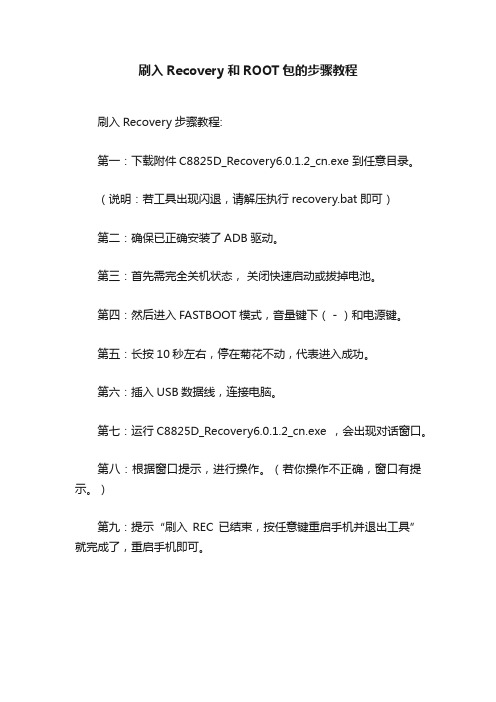
刷入Recovery和ROOT包的步骤教程
刷入Recovery步骤教程:
第一:下载附件C8825D_Recovery6.0.1.2_cn.exe 到任意目录。
(说明:若工具出现闪退,请解压执行recovery.bat即可)
第二:确保已正确安装了ADB驱动。
第三:首先需完全关机状态,关闭快速启动或拔掉电池。
第四:然后进入FASTBOOT模式,音量键下(-)和电源键。
第五:长按10秒左右,停在菊花不动,代表进入成功。
第六:插入USB数据线,连接电脑。
第七:运行C8825D_Recovery6.0.1.2_cn.exe ,会出现对话窗口。
第八:根据窗口提示,进行操作。
(若你操作不正确,窗口有提示。
)
第九:提示“刷入REC已结束,按任意键重启手机并退出工具” 就完成了,重启手机即可。
刷ROOT包步骤:(跟刷机的方法差不多,区别是不需要选择“清除所有数据” 和“清除缓存数据”)
1. 复制补丁包到 SD卡根目录(方便查找)
2. 重启手机,并且进入Recovery 状态(也就是刷机状态)
3. 选择“从SD卡选择刷机包” ,然后选择“从SD卡选择ZIP 文件” ,再点选你刚刚复制到SD卡的ROOT包
4. 更新完成后,重启手机。
三星刷recovery的图文教程

三星i9300刷recovery的图文教程关于三星i9300手机的刷recovery的教程还不是很多,网上有说的,说的也不系统,在这里我就系统的整理一下,方便大家来操作,刷recovery是的手机刷第三方rom的前提,因此刷recovery是很有必要的,这次刷recover采用的是线刷,下面一起来看看具体的的操作吧:一:准备工作:1:下载recovery数据包,点击这里下载5.5的recovery(中文版),点击这里下载6.0的recovery(英文版)(建议大家刷这个版本的),下载下来解压出来2:确保手机能用usb数据线正常的连接电脑,因为要能通过线刷的方式把recovery刷到手机里,因此数据线是必不可少的3:电脑上要安装三星i9300的驱动,如果还没有安装的话,点击这里下载安装>>>>3:下载odin刷机工具,点击这里下载,下载下来直接放到桌面上二:刷recovery的具体步骤:1:把上面下载到电脑上的recovery包进行解压,解压出来一个tar格式的包,如下图:2:手机先完全的关机,然后同时按住下音量下键+ HOME键+ 电源键,等待3秒,出现英文界面3:然后再按音量上键,进入界面为绿色机器人,此为刷机模式,也就是大家常说的挖煤模式4:把上面下载下来的odin工具包解压出来,解压出来之后有一个文件夹,点击进入会看到两个版本的odin,并且都是exe格式的,咱们选择英文版的odin工具双击打开就行了。
5:打开odin软件之后软件会自动识别你的手机,识别成功后会在ID:COM处显示蓝色的(表示手机连接成功了,如果没有显示蓝色的,说明没有有连接好),然后勾选PDA,选择刚才解压出来的tar格式的recovery包。
6:一切都选好之后,点击start开始刷机7:刷完之后,上面会显示【PASS】字样就表示刷入成功了,出现红色的FAIL就表示刷入失败了,失败了就要重新再刷了,或者再换个rom试试。
刷recovery教程 (2)

刷 Recovery 教程什么是 RecoveryRecovery 是 Android 系统中的一个特殊系统模式,主要用于系统的修复、备份和恢复等操作。
它类似于一个独立的操作系统,可以独立运行并提供一系列功能,如固件刷写、备份和恢复、清除缓存等。
由于 Recovery 拥有更高的权限,因此它可以访问和修改更多的系统文件,以便用户进行一些其他模式下无法完成的操作。
为什么要刷 Recovery刷入第三方 Recovery 主要有以下几个原因:1.官方 Recovery 功能有限:官方 Recovery 通常只提供基本的系统修复和恢复功能,并不能满足一些高级用户的需求。
而第三方 Recovery 通常提供更多实用的功能,比如备份和还原系统、安装定制 ROM、清除缓存等。
2.安装定制 ROM:如果你想尝试其他非官方的Android 系统,刷入第三方 Recovery 是必须的。
它可以让你轻松地刷入定制ROM,并享受新系统带来的特性和优化。
3.解决系统问题:有时候 Android 系统可能会出现一些问题,比如无法开机、卡顿、崩溃等。
通过刷入第三方Recovery,你可以尝试进行系统修复,从而解决这些问题。
刷入第三方 Recovery 的准备工作在刷入第三方 Recovery 之前,你需要做一些准备工作:1.确定设备型号和版本不同的设备型号和版本对应着不同的 Recovery 镜像文件,所以你需要准确地知道自己的设备型号和版本。
通常可以在设备的设置中找到关于设备的信息,或者在设备的背面可以找到标签包含此信息。
2.解锁 Bootloader大多数 Android 设备出厂时都会锁定 Bootloader,这意味着你无法刷入第三方 Recovery。
因此,你需要解锁Bootloader 才能继续刷入 Recovery 的过程。
每个设备的解锁方法可能不同,请通过搜索引擎找到对应的解锁方法,并按照说明进行解锁。
请注意,解锁 Bootloader 可能会导致数据丢失,请务必提前备份重要的数据。
小白刷机教程之刷机图文详解WORD版

小白刷机教程之刷机图文详解首先先了解一下按键功能1、电源键========确定键2、音量向上======向上选择键3、音量向下======向下选择键4、RECOVERY里“<-<-<-<-<-<-<-<-<-<-”代表返回键我们来示例:比如你要进入RECOVERY,当你在完全关机状态下(不会的就拔电池再装上电池)同时按住手机的音量下键和开机键开机,然后等待自检完,按音量向下键,等RECOVERY变为高光蓝色后,点击电源键就进入RECOVERY了。
开始图文教程:图1:重点:机器必须是S-OFF才可刷入第三方ROM哦。
不是的话你就软解吧选中RECOVERY进入进入后稍等自检完毕会看到此信息,上面都写得很清楚了,我就不多说了如果发现你的不是EXT4你就选中“conver or wipe —> Ext4”然后选中“wipe data”执行这样就完成了转换到Ext4的操作,再次查看分区信息全是Ext4了Print Partition Info是查看现在的分区信息转换完毕后你就点返回键后来到主窗口,选择图2所示的WIPE进入下面的图4界面图4:选中某项后点电源键进入下面图5界面我这里选择的是WIPE ALL 连电池电量信息也一并清了。
呵呵清理完毕后选择返回到主界面就是图2界面下面我们举例卡刷最新的RECOVERY2.1.6首先我们选择图2所示的Install zip from SDCARD 此项会出现图6所示那我们选择choose zip from sdcard找到组织,呵呵点电源键确定后我们会出现图7 图7:如图所示我的内存卡提前放入了第三方ROM还有准备刷入的REC2.1.6等那么我们用音量向下键选择到4EXTRECOVERY2.1.6.zip 按电源键确认会出现图8所示图8:选择后按电源键确认升级REC为2.1.6版本,那么REC卡刷完毕会自动重启然后回到图2所示界面。
给安卓手机刷Recovery的方法
给安卓手机刷Recovery的方法给安卓手机刷recovery(恢复模式)的方法有许多,一般采用的都是通过数据线连接电脑完成。
这次带来的则是完全不用连接电脑的安卓手机卡刷recovery教程。
卡刷的方法分为两种,一种是软件自动刷,另外一种是自己准备recovery镜像文件,再用超级终端输入linux命令强制刷recovery。
目前最好的自动刷recovery软件就是固件管家(固件管理器或rommanager),通过该软件,安卓手机用户可以直接下载匹配自己手机的cwmrecovery进行刷写,完全一键*作非常简单。
但是部分非主流安卓手机没有合适的cwmrecovery,所以不能使用该方法。
固件管理器刷cmwrecovery*作步骤如下:1.在安卓手机(需要root权限)上安装是固件管家2.打开wifi或3g网络,运行是固件管家,选择第一项“刷入clockworkmodrecovery”3.固件管理器将会自动匹配当前安卓手机机型,如果存在合适的cwmrecovery文件,将会提示自动下载,如果没有那么就只能用手动的方法卡刷recovery了。
4.下载完成后固件管理器将会自动开始刷recovery,出现“成功刷入”的提示表示已经完成。
手动刷recovery*作步骤如下:1.将准备好的recovery镜像重新命名为recovery.img,并放置于内存卡根目录中。
2.安装超级终端(terminalemulator)之类的软件,需要手机已经获取root权限,输入如下命令行su回车flash_imagerecovery/sdcard/recovery.img回车3.当提示successfully,并以#结尾时,表示recovery.img已经成功刷写完毕。
如果提示notfound等字样,则表示缺少刷recovery必备的系统文件,解决方法就是下载flash_image文件,并将其放置于安卓手机的system/bin文件夹中,最后将其权限全部打勾,重复步骤2即可。
手动进入进入Recovery模式方法
手动进入进入Recovery模式方法以下操作均在关机状态下进行搜索机型可以通过按键盘Ctrl+F键进行机型搜索HTCHTC Dream (G1)HTC Hero (G3) / HTC Tattoo (G4)「Home键〔房子键〕+电源键」HTC Magic (G2)「返回键+电源键」或是「Home键〔房子键〕+电源键」Nexus One (G5)—-「按住轨迹球+电源键」—-「使用音量键将光标移动到BOOTLOADER上,按电源键选择」—-「使用音量键将光标移动到RECOVERY上,按电源键选择」Legend (G6)—-「返回键+开机键」—-「进入HBOOT界面后,音量键将光标移动到Recovery选项上,按电源键选择」HTC Desire〔G7〕—-「音量下键+开机键」—-「进入HBOOT界面后,音量键将光标移动到Recovery选项上,按电源键选择」Wildfire (G8)—-「光学键+开机键」—-「进入HBOOT界面后,音量键将光标移动到Recovery选项上,按电源键选择」Aria (G9) / Desire HD (G10) / Incredible S(G11)Desire S (G12) / Wildfire-S (G13) / Sensation (G14)Salsa (G15) / ChaCha (G16) / EVO 3D (G17) Sensation XE (G18) / Raider 4G (G19)—-「音量下键+开机键」—-「进入HBOOT界面后,音量键将光标移动到Recovery选项上,按电源键选择」HTC EVO 4G HTC Incredible HTC Mytouch 4GHTC Thunderbolt HTC Mytouch 3G—-「音量下键+开机键」—-「进入HBOOT界面后,音量键将光标移动到Recovery选项上,按电源键选择」HTC Desire Z「音量加键+电源键」华为C8500「音量上键+电源键,同时按住10秒左右」C8500s「按拨号键(不是挂机键)+音量加键+电源键」C8600「拨号键+音量加键+电源键」C8650 / U8650「音量上键+电源键,等待约10秒」U8150 / U8150「拨号键〔绿色〕+音量加键+电源键」U8220 / U8230「菜单键〔Menu〕+挂机键+电源键」U8500「拨号键+音量上键+电源键」U8800 / U8800+「音量上键+电源键键」U8860「音量上键+电源键」U9000「音量上键+音量下键+电源键」LGP500「电源键+音量减键+Home键(房子键)」P920「音量下键+电源键,约八秒看到第一屏的瞬间松开电源键,但要保持按住音量减少键,直到能进入recovery界面」P970「音量下键+Home键〔房子键〕+电源键」P990 / P993「音量减键+电源键,直到出现黄色android字符或者LG开机屏幕闪烁第二次时马上松手」三星Nexus S「电源键+上音量键」i997 / i579 / i9000 / i9003 / i9100/ i9100 / i9220 / s5570「音量上键+HOME键+电源键」i9250「关机,同时按音量“+〞、音量“-〞和电源键」「进入fastboot后,选择recovery mode进入recovery模式」i897「音量上下键+开机键」w899 / s5830「Home键+电源键」i909「音量下键+电源键」i5700 / i7500u「音量下键+拨号键+电源键」i5800 / i5801「音量上键+音量下键+Home键+电源键」M180S「音量上键+照相键」E120L「音量上键+音量下键+电源键,当看到屏幕显示画面时松手,再按HOME 键」中兴N760「菜单键+音量上键+电源键」N600 / N600+「音量下键+电源键,等待出现Andriod字样时松开按键」V880 / V880+ / N880 / N880S「Home键〔房子键〕+音量加键+电源键」U880 / U960S「电源键+音量下键」X850「音量下键+电源键,等待出现绿色机器人后松开电源键,继续按住音量下键,等待出现闪一下的白色字样后松开按键」索尼. 爱立信以下操作均需刷入Recvoery之前方可操作,建议扣下电池并放置5秒后再操作ST17i SK17i ST18i—-「刷入Recovery之后,开机出现第一屏的时候连续按几下音量减键即可进入」E16i E15i〔X8〕E10iZ1i U20i LT18iLT15i LT11i X10—-「刷入Recovery之后,开机看到白色的Sony Ericsson 字样时就不停的按的返回键即可进入」Acer Liquid—-「音量减键盘+相机键+电源键」—-「震动三下后放开,再按下电源键进入recovery模式」首派A60「音量加键+相机键+电源键」联想A60「音量上键+Home键+电源键」MOTODefy原生系统:「音量下键+开机键」第三方recovery:「开机等到信号灯变蓝色,开机键+音量下键」Droid (Sholes)—-「推开键盘上,按住X键+电源键开机」—-「然后同时按住侧面的音量加键,再按照相键」Droid 2 (A955)—-「推开键盘,按住“X〞键+电源键+搜索键」MB200—-「按一下电源键松开,LED灯亮后,在屏幕显示白底黑色的M时,按住照相键不放」—-「出现黑底绿字后,松开手,此时按音量加键就是进入fastboot,按音量减键就进入Recovery」—-「假设是官方原版的Recovery,看到三角形和感慨号的图案时,推开键盘按下ALT+L键即可」MB300—-「照相键+开机键,屏幕上出现三角形符号后松开所有手指」—-「先按住音量向上键,再轻按相机键」—-「如果您的Bootloader版本是是90.78——上面的第一步那么是按住键盘上的X键+开机键,其他步骤一致」MB520—-「电源键+音量减键」—-「出现一个三角图标后同时按〔音量加+音量减〕进入Recovery的界面」MB611—-「X键+开机键,看到机器人图标后,再按键盘左下角的@键即可。
安卓手机刷入第三方recovery的两种方法
安卓手机刷入第三方recovery的两种方法第三方recovery下载到网页下载手机对应的第三方recovery。
著名的第三方recovery下载:CLOCKWORKMOD,TeamWin - TWRP我使用的是twrp recovery方法一:通过adb刷入recovery1. 首先安装adb工具包,参考:adb工具包的安装和使用(Windows)2. 关机状态,手机按住音量减+开机键进入bootloader模式,并用USB数据线连接电脑3. 电脑打开cmd,检查设备连接fastboot devices输入以下命令刷写recovery,其中'D:\twrp-3.0.2-0-aries.img'为下载的第三方recovery在电脑上的路径fastboot flash recovery D:\twrp-3.0.2-0-aries.img方法二:通过终端模拟器刷入recovery注意:此方法需要手机有root权限1. 将第三方recovery下载到手机储存的根目录,命名为recovery.img2. 下载安装终端模拟器3. 打开终端模拟器,输入以下命令提升权限,弹出超级用户授权窗口,点击授权su4. 输入以下命令查看recovery所在分区ls -al /dev/block/platform/msm_sdcc.1/by-name找到其中的recovery字段,->后面是指向/dev/block/mmcblk0p20的软链接。
说明我的recovery分区是/dev/block/mmcblk0p205. 输入以下命令刷入recoverydd if=/sdcard/recovery.img of=/dev/block/mmcblk0p20其中/sdcard/recovery.img是在手机里的recovery.img路径,/dev/block/mmcblk0p20为手机的recovery分区路径刷好的twrp recovery相关下载twrp-3.1.1-alpha1-walleye.img。
刷入recovery的方法
自己经常刷第三方recovery的方法
一:线刷刷机方式(此方式不需要手机获取ROOT权限)
1、任意打开一线刷刷机包,将下载得到5860-recovery.zip解压后得到recovery.img,然后将其复制到刷机包的“TSNCJSLY”
2、此时不连接手机,点击“组装客服Downloader.exe”,然后点开始。
此时上面“boot”、“system”、“userdata”、“coolpad”四项前面的方框可以进行打钩操作,此时把前面三个勾,全部去掉,只余下coolpad这一个勾。
3、接下来按照线刷的刷机方法进行刷入recovery。
因为大多刷机包是已经ROOT过的,所以此法一举两得
二:用一键刷机精灵(其他的也行,鄙人喜欢刷机精灵)导
入
1.先安装一键刷机精灵
2.将下载得到5860-recovery.zip解压出来
3.用刷机精灵—实用工具—刷入Recovery 刷入刚才解压出来的Recovery 即可
注:(此法要求手机先获取ROOT权限,故此法适合手机已
ROOT只刷Recovery的机油)。
- 1、下载文档前请自行甄别文档内容的完整性,平台不提供额外的编辑、内容补充、找答案等附加服务。
- 2、"仅部分预览"的文档,不可在线预览部分如存在完整性等问题,可反馈申请退款(可完整预览的文档不适用该条件!)。
- 3、如文档侵犯您的权益,请联系客服反馈,我们会尽快为您处理(人工客服工作时间:9:00-18:30)。
教你如何手动刷入recovery 图文教程
喜欢刷机的你,知道如何给手机手动刷入recovery吗?其实给安卓手机刷入Recovery (恢复模式)的方法有很多种,一般都是使用数据线连接电脑完成。
小编今天给大家带来最简单的手动刷入recovery教程,不用连接电脑就可以卡刷Recovery教程。
卡刷的方法大致分为两种,一种是软件自动刷,另外一种是自己准备Recovery镜像文件,再用超级终端输入Linux命令强制刷Recovery。
下面这两种方法小编分别给大家介绍一下。
目前最好的自动刷Recovery软件就是固件管家,我们可以通过这款软件,安卓手机用户可以直接下载匹配自己手机的CWM Recovery进行刷写,一键刷入,非常简单。
但是对于一些非热门的智能手机来说可能找不到匹配的CWM Recovery,所以就不能使用该方法了。
固件管理器刷CMWRecovery操作步骤如下:
1.在安卓手机(需要Root权限)上安装是固件管家
2.打开WIFI或3G网络,运行是固件管家,选择第一项“刷入Clock work Mod Recovery”
3.固件管理器就会自动匹配当前安卓手机机型,如何存在合适的CWM Recovery文件,将会提示自动下载,如果没有找到的话就需要手动刷入Recovery了。
4.下载完成后固件管理器就会自动开始刷Recovery,出现“成功刷入”的提示就说明你已经成功刷入recovery了。
手动刷入Recovery操作步骤如下:
1.将准备好的Recovery镜像重新命名为recovery.img,然后把它放置于内存卡根目录中。
2.安装超级终端(TerminalEmulator)之类的软件,需要手机已经获取Root权限,输入如下命令行
su回车
flash_imagerecovery/sdcard/recovery.img回车
3.当提示successfully,并以#结尾时,表示recovery.img已经成功刷写完毕。
如果提示notfound等字样,则表示缺少刷Recovery必备的系统文件,如果出现这种方法,我们就必须下载flash_image文件,并将其放置于安卓手机的system/bin文件夹中,最后将其权限全部打勾,重复步骤2即可。
